目次
ボタン配置を決める方法
この記事ではおすすめのボタン配置だけでなく、決める際のポイントも解説しています。おすすめのボタン配置を参考にしながら、ポイントに基づいて自分なりのボタン配置を探していきましょう。
押しやすいボタンによく使う操作を配置
人によって押しやすいボタンと押しにくいボタンが存在します。自分が押しやすいボタンによく利用する操作(編集・ジャンプ・射撃・モード切替など)を配置しよう。

押しやすいボタンとはスティックを離さずに押せるボタンの事をいいます!
押しやすいボタンの例
| ボタン | 内容 |
|---|---|
| L1,L2,R1,R2 (Switchの場合はL,ZL,R,ZR) | スティックから指を離さなくても押せるため、戦闘中に押しやすい。 |
| R3,L3 | 人によって好みが分かれるが、比較的押しやすいボタン。他のボタンより少し壊れやすい。 |
押しにくいボタンの例
| ボタン | 内容 |
|---|---|
| ◯,✕,△,□ (Switchの場合はA,B,X,Y) 十字ボタン | このボタンを押すためにはスティックから指を離す必要がある。指を離すと視点移動・移動操作ができなくため、戦闘中に頻繁に使うボタンはここに配置しないようにする。 |
射撃ボタンと壁建築のボタンを同じにする
戦闘時の射撃を設定したボタンに建築時の壁の設置を設定しよう。射撃と壁の設置が同じボタンで行えるため、射撃後の壁での防御が早くかつやりやすくなる。
設定を変えて押すボタンを減らす
設定の「リリースすると編集を確定」をオンにする。オフの場合は編集→選択→決定の順に押さないと編集が完了しないが、編集→選択だけで編集ができる。

この設定をオンにすることで決定ボタンを押す手間が省け、編集にかける時間を減らすことができます!
おすすめボタン配置
押しやすいボタン・押しにくいボタンを意識して設定したボタン配置を紹介。背面ボタンが無い場合とある場合それぞれの設定を載せている。

あくまでも一例なので、使いにくいと感じた配置があれば、自分好みにさらに変更してみましょう!
背面ボタンなしのボタン設定
背面ボタンの付いていないコントローラーのボタン配置設定。押しやすさを踏まえ、編集はL1に設定している。
ボタン設定一覧



△に屋根を設定しているため、若干ではあるものの屋根が置きにくいボタン配置になります。
背面ボタンありのボタン設定
背面ボタンが2つ付いている場合のボタン配置設定。背面ボタンには◯、✕のボタンが設定されている。屋根建築は背面ボタン(✕ボタン)に設定している。
ボタン設定一覧


動画での解説

今回記事で紹介している内容は動画でも解説しています!
むーんばなな関連記事はこちら
| 記事 | 記事の内容 |
|---|---|
 ▶エイムがうまくなりたい ▶エイムがうまくなりたい | エイムがよくなりたい人向けにエイムの重要な4つのポイントを紹介しています。 ▶記事はこちら |
 ▶ショットガンがうまくなりたい ▶ショットガンがうまくなりたい | ショットガンのエイムについて、基本や撃ち方などを解説しています。 ▶記事はこちら |
 ▶建築バトルのやり方が知りたい ▶建築バトルのやり方が知りたい | クリエイティブでの建築バトルのやり方を初心者向けに解説しています。 ▶記事はこちら |
 ▶建築バトルで敵を見失いたくない ▶建築バトルで敵を見失いたくない | 戦闘・建築中に敵を見失ってしまう人向けに、見失わない建築方法を紹介しています。 ▶記事はこちら |
 ▶敵に詰められたときの焦りをなくしたい ▶敵に詰められたときの焦りをなくしたい | 急に詰められた時の対策方法を2パターンに分けて紹介しています。 ▶記事はこちら |
 ▶おすすめのボタン配置を知りたい ▶おすすめのボタン配置を知りたい | ボタン配置の考え方やおすすめのボタン配置について紹介をしています。 ▶記事はこちら |
 ▶おすすめの感度設定を知りたい ▶おすすめの感度設定を知りたい | 感度のおすすめ設定について初心者向けに解説をしています。 ▶記事はこちら |

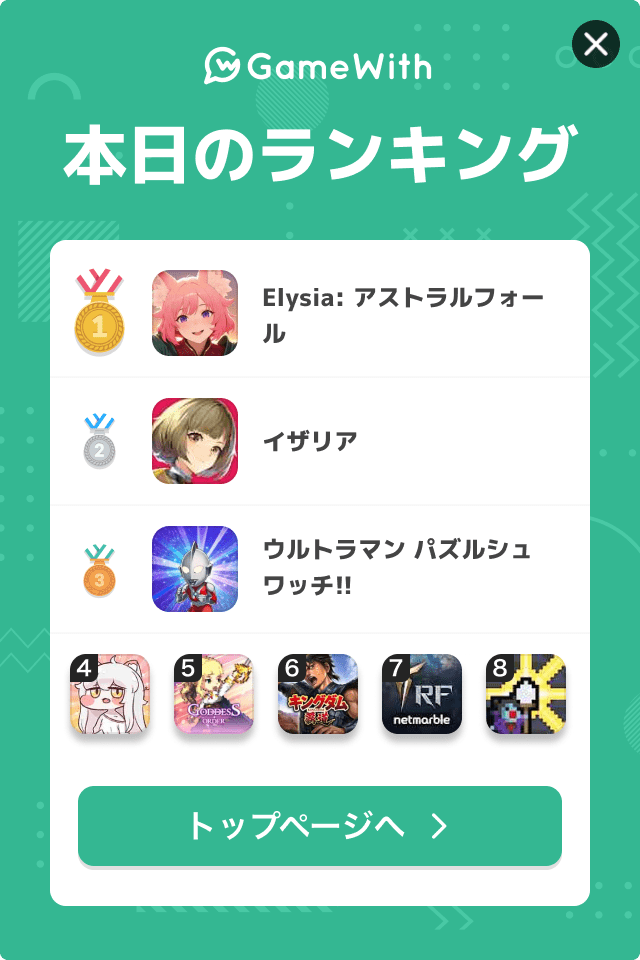
ログインするともっとみられますコメントできます